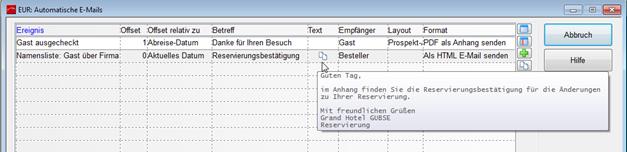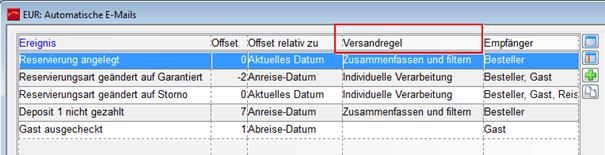Automatische E-Mails
Im Dialog Automatische E-Mails legen Sie E-Mails
an, die routinemäßig bei bestimmten Ereignissen ausgelöst und versendet
werden.
è BEISPIEL: Nach jeder
Reservierungsänderung wird automatisch eine E-Mail zur Bestätigung an den Gast
bzw. Besteller gesendet.
Um eine neue E-Mail einzugeben, drücken Sie die
Einfg-Taste, drücken den Plus-Button oder führen einen Doppelklick auf einer
leeren Zeile aus. Wählen Sie aus dem Blätterfeld das betreffende Ereigniss aus,
dass die E-Mail auslösen soll und geben Offset und Offset relativ zu ein, um den
Zeitpunkt des Verschickens der E-Mail zu bestimmen. Wenn das Modul SIHOT.Event
serialisiert ist, können Sie auch für Ereignisse in der Eventverwaltung
automatische E-Mails definieren.
oder führen einen Doppelklick auf einer
leeren Zeile aus. Wählen Sie aus dem Blätterfeld das betreffende Ereigniss aus,
dass die E-Mail auslösen soll und geben Offset und Offset relativ zu ein, um den
Zeitpunkt des Verschickens der E-Mail zu bestimmen. Wenn das Modul SIHOT.Event
serialisiert ist, können Sie auch für Ereignisse in der Eventverwaltung
automatische E-Mails definieren.
Die Spalte Betreff enthält den genauen Wortlaut
der Betreff-Zeile der E-Mail. Als Empfäger stehen Ihnen verschieden Optionen zur
Verfügung, z.B. Besteller oder Gast. Zusätzlich können Sie eine
frei-definierbare E-Mail Adresse eingeben. Für den Anhang können Sie ein Layout
auswählen.
In der Spalte Typ legen Sie fest, um welche Art von
E-Mail es sich handelt:
•
Pre-Stay
•
Post-Stay
•
Rechnung
•
Werbung
Diese Auswahl ist ausschlaggebend für die Funktion des
E-Mail Filters im Gaststamm (Tab
Zusatzkriterien).
Die in diesem Dialog angelegten E-Mails gelten für alle
Reservierungen sobald das definierte Ereigniss eintritt. Automatische E-Mails
gelten nicht für einzelne Gäste oder spezifische Reservierungen. Sie können
allerdings über den oben erwähnten E-Mail Filter im Gaststamm einstellen,
welche Art von E-Mails der Gast nicht bekommen soll, bzw. dass der Gast gar
keine Mails erhält.
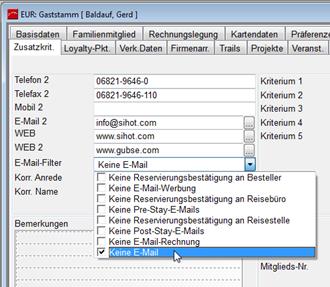
Abbildung 147: E-Mail Filter im
Gaststamm
Mit Enter wird der Setup beendet.
Den Text für die E-Mail bestimmen Sie, indem Sie den
Kommentar-Button drücken  . Der
Tooltipp in der Text-Spalte
zeigt den Text, den Sie jederzeit wieder über den Kommentar-Button zum
Editieren öffnen können.
. Der
Tooltipp in der Text-Spalte
zeigt den Text, den Sie jederzeit wieder über den Kommentar-Button zum
Editieren öffnen können.
i TIPP: Um zu verhindern,
dass ein Besteller mehrere E-Mails innerhalb kürzester Zeit erhält, kann
der System Administrator einen Dienst einstellen, der das Senden von
automatischen E-Mails verzögert (z.B. für eine Stunde). Somit können Sie eine
Reservierung in Ruhe bearbeiten und etwaige Fehleingaben korrigieren, bevor die
Bestätigungsmail entsprechend dem aktuellen Stand der Reservierung versendet
wird. (Registry Schalter [7190])
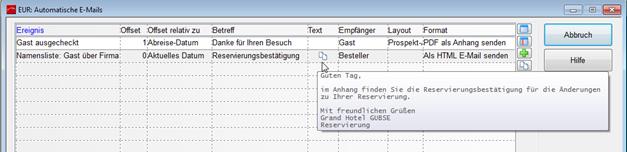
Abbildung 148: Automatische E-Mails anlegen
Es wird beim Versand zwischen zwei verschiedenen
Versandregeln unterschieden:
1.
Zusammenfassen und filtern
Hiermit werden Reservierungs-Mails
mit veraltetem Informationsgehalt (durch zeitlich nah aneinanderliegenden
Veränderungen an der Reservierung) nicht versendet.
2.
Individuelle Verarbeitung
Diese Option wird bei E-Mails
gesetzt, die durch Ereignisse vom Typ Reservierungsart geändert auf…
ausgelöst werden. Hierbei wird für jedes Ereignis eine Mail gesendet.
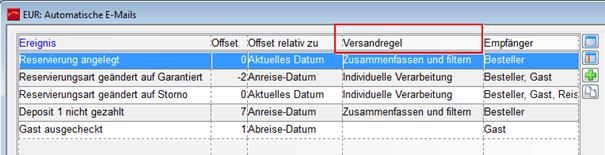
Abbildung 149: Versandregel für automatische
E-Mails
 oder führen einen Doppelklick auf einer
leeren Zeile aus. Wählen Sie aus dem Blätterfeld das betreffende Ereigniss aus,
dass die E-Mail auslösen soll und geben Offset und Offset relativ zu ein, um den
Zeitpunkt des Verschickens der E-Mail zu bestimmen. Wenn das Modul SIHOT.Event
serialisiert ist, können Sie auch für Ereignisse in der Eventverwaltung
automatische E-Mails definieren.
oder führen einen Doppelklick auf einer
leeren Zeile aus. Wählen Sie aus dem Blätterfeld das betreffende Ereigniss aus,
dass die E-Mail auslösen soll und geben Offset und Offset relativ zu ein, um den
Zeitpunkt des Verschickens der E-Mail zu bestimmen. Wenn das Modul SIHOT.Event
serialisiert ist, können Sie auch für Ereignisse in der Eventverwaltung
automatische E-Mails definieren.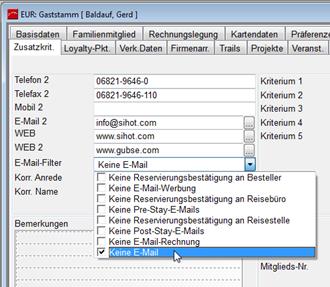
 . Der
Tooltipp in der
. Der
Tooltipp in der